PDF 페이지 삭제하기
PDF 파일은 원본 문서의 양식을 유지하는데 유용한 프로그램이지만 편집하기에는 쉽지 않은 파일양식입니다. 간단한 pdf 페이지 삭제 기능조차 이용하기가 쉽지 않습니다. Adobe Reader는 pdf 편집 프로그램이 아닌 Adobe Reader 읽기 전용프로그램이기 때문입니다. 그러므로 pdf 페이지 삭제 및 pdf 분할 기능을 이용하고 싶은 사용자는 PDF 편집 프로그램을 다운받아 이용하는 것이 편리합니다. 지금부터 PDF 편집 기능 중에서 가장 자주 쓰이는 기능 중 하나인 ‘페이지 삭제’를 할 수 있는 프로그램과 기능 및 사용방법에 대해 상세히 설명하겠습니다.
Part1. pdf 편집 프로그램 Wondershare PDFelement
pdf 편집 프로그램인 Wondershare PDFelement 는 단순한 PDF 편집, 페이지 삭제뿐만 아니라 변환, 압축, 서명 등 PDF에 관련된 다양한 작업을 수행할 수 있습니다. PDFelement는 PDF 파일에서 페이지 삭제, PDF 텍스트 편집, PDF 이미지 변경, PDF 페이지 삽입, PDF 양식 필드 인식 등의 기능을 지원합니다.
<pdf 편집 프로그램 : Wondershare PDFelement 기능>
Wondershare PDFelement의 페이지 탭에서는 페이지 삭제, pdf 분할 기능뿐만 아니라 페이지 단위로 PDF를 편집할 수 있는 다양한 기능을 제공합니다. 각각의 페이지를 회전 시키거나 ‘내보내기’ 와 ‘삽입’ 기능을 이용하여 페이지의 순서를 바꿀 수도 있고, ‘교체’ 탭을 이용해 페이지를 교체할 수도 있습니다. 또한 페이지 박스를 이용하여 각 페이지의 크기를 줄이거나 늘일 수 도 있습니다. 그리고 페이지 레이블은 페이지 하단에 쪽수, 접두사 같은 문서 스타일을 설정하고 각 페이지에 적용 시킬 수도 있습니다. 텍스트 상자 또는 스티커 메모를 문서에 추가할 수 있습니다. 특정 문장을 강조 표시하거나 밑줄을 긋거나 강조 표시할 수도 있습니다. 이 프로그램을 사용하면 PDF와 기타 널리 사용되는 파일 형식을 쉽게 변환할 수 있습니다.
<pdf 편집 프로그램 : Wondershare PDFelement 사용방법>
1단계 : PDF 문서 가져오기
프로그램을 다운로드하고 설치한 다음 컴퓨터에서 ‘PDFelement’ 를 시작합니다. 파일을 찾아보고 선택하여 "파일 열기" 버튼을 클릭합니다.
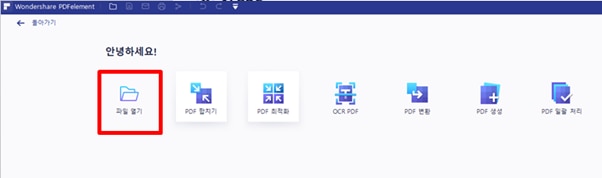
2단계 : PDF 페이지 삭제
도구 모음의 "페이지" 탭으로 이동하여 삭제할 페이지를 선택합니다. 그런 다음 "삭제" 아이콘을 클릭합니다. 팝업 창에서 "삭제" 버튼을 클릭하면 PDF에서 페이지가 삭제됩니다.
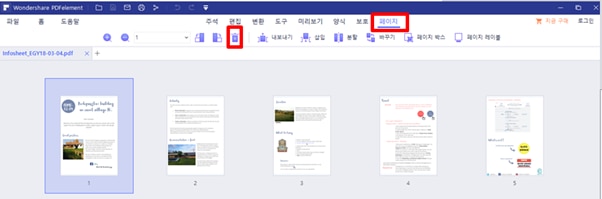
3단계 : 문서 저장
PDF 문서에서 페이지를 삭제한 후 파일의 나머지 부분에 대한 편집 및 주석을 추가할 수 있습니다. "파일" > "다른 이름으로 저장" 버튼을 눌러 변경 내용을 저장할 수 있습니다.
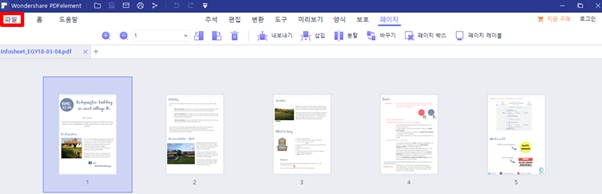
Part2. PDF 편집 프로그램 : 알PDF(ALPDF)
pdf 편집 프로그램인 Wondershare PDFelement 는 단순한 PDF 편집, 페이지 삭제뿐만 아니라 변환, 압축, 서명 등 PDF에 관련된 다양한 작업을 수행할 수 있습니다. PDFelement는 PDF 파일에서 페이지 삭제, PDF 텍스트 편집, PDF 이미지 변경, PDF 페이지 삽입, PDF 양식 필드 인식 등의 기능을 지원합니다.
<pdf 편집 프로그램 : 알PDF(ALPDF) 사용방법>
1 단계 : PDF 문서 가져오기
pdf 편집 프로그램인 알PDF(ALPDF)를 실행하면 선택메뉴가 나옵니다. PDF 생성, PDF 문구 편집, PDF 편집, PDF 병합 중 ‘페이지 삭제’ 기능을 이용하기 위해 ‘PDF 문구 편집’ 메뉴를 선택하여 클릭합니다. 이 후, 왼쪽 상단 메뉴에서 ‘파일 – 열기’ 버튼을 클릭하여 파일을 열거나 원하는 파일을 드래그해서 놓으면 해당 PDF파일이 열립니다.
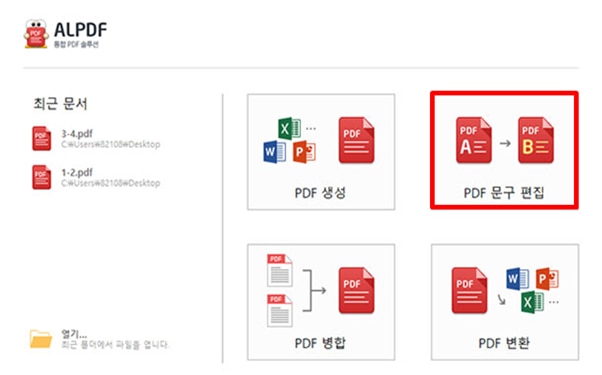
2 단계 : PDF 페이지 삭제
삭제를 원하는 페이지를 선택 후 Delete키를 누르거나 상단 메뉴에서 ‘페이지- 삭제’ 버튼을 클릭합니다. 삭제버튼을 클릭한 후, 원하는 페이지를 설정에 숫자 기입 후 확인 누르면 선택한 페이지가 삭제됩니다.

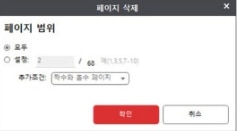
3단계 : 문서 저장
PDF 문서에서 페이지를 삭제한 후 파일의 나머지 부분에 대한 편집 및 주석을 추가할 수 있습니다. "파일" > "다른 이름으로 저장" 버튼을 눌러 변경 내용을 저장할 수 있습니다.
<PDF 페이지 삽입 기능 이용방법>
추가적으로 PDF 페이지 삽입 기능 이용방법에 대해 설명하겠습니다.
상단 메뉴에서 ‘페이지’ – ‘삽입’ 버튼을 클릭합니다. 파일을 선택한 후 열기를 누르면 두 가지 선택 메뉴가 나타납니다.
-빈 페이지
-다른 PDF파일 삽입
두 선택메뉴 중 원하는 기능을 선택하여 삽입합니다. ‘빈페이지’를 누르면 빈 페이지가 화면에 삽입되고, 다른 PDF 파일 선택에서 삽입할 페이지를 지정 할 수 있습니다.
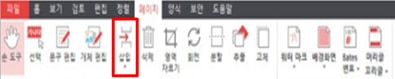
이상으로 PDF 파일을 이용하는 중 필요한 작업 기능을 pdf 프로그램을 사용하여 편집하는 방법에 대해 설명했습니다. 앞서 소개해드린 pdf 편집 프로그램을 사용하면 간단한 pdf 페이지 삭제 기능, pdf 분할 기능과 더불어 병합, 삽입, 이미지 변경 등의 추가 기능을 간편히 이용할 수 있으니 자신에게 맞는 프로그램을 다운받아 이용하시기 바랍니다.
무료 체험하기 혹은 지금 바로 PDF엘리먼트 구매하기 !
무료 체험하기 혹은 지금 바로 PDF엘리먼트 구매하기
지금 바로 PDF엘리먼트 구매하기 !
지금 바로 PDF엘리먼트 구매하기 !
Margarete Cotty
chief Editor